Aquí está cómo usar la cámara Snapchat en Windows 10 para darle vida a sus llamadas de Microsoft Teams

Así es como puede usar la cámara Snapchat para darle vida a sus llamadas de Microsoft Teams

Tienes que amar Snapchat y sus características. Puede pasar horas y horas añadiendo todo tipo de efectos en tiempo real. Pero, no todo es sol y piruletas con Snapchat, y llegará un momento en el que no tendrás más remedio que bloquear a alguien.
Incluso si no te llevas muy bien con la tecnología, aún podrás bloquear a cualquier usuario que quieras y tantas veces como quieras. Los pasos son aptos para principiantes y, si tiene alguna pregunta, siempre puede dejar un comentario a continuación.
Cuando abras Snapchat y estés en la pantalla de la cámara, desliza el dedo hacia la derecha. Debería poder ver todos los chats que ha tenido con sus amigos. Elija el "amigo" que desea bloquear y toque el icono de la hamburguesa en la parte superior izquierda.
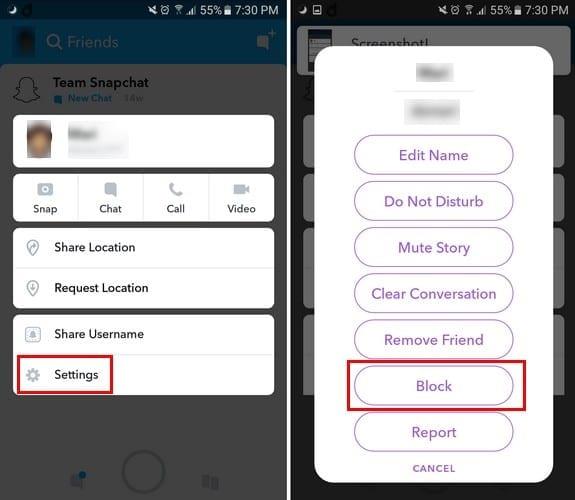
Verá varias opciones, pero la opción Bloquear que desea está en la parte inferior. Después de tocar la opción de bloquear, Snapchat le preguntará si está seguro de que desea bloquear a este usuario. Toque sí y esa persona desaparecerá de la lista de sus amigos.
Para asegurarse de que el usuario bloqueado esté ahora en la lista de bloqueados, toque su foto de perfil. Seleccione la rueda dentada en la parte superior derecha. Desliza el dedo hacia abajo hasta la sección " Acciones de la cuenta ", y allí encontrarás la opción Bloqueado.
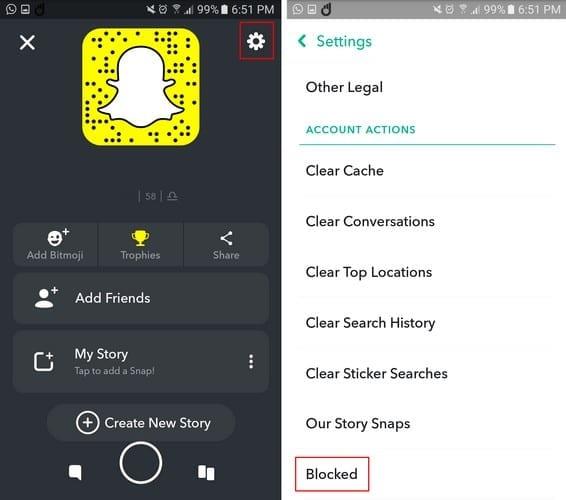
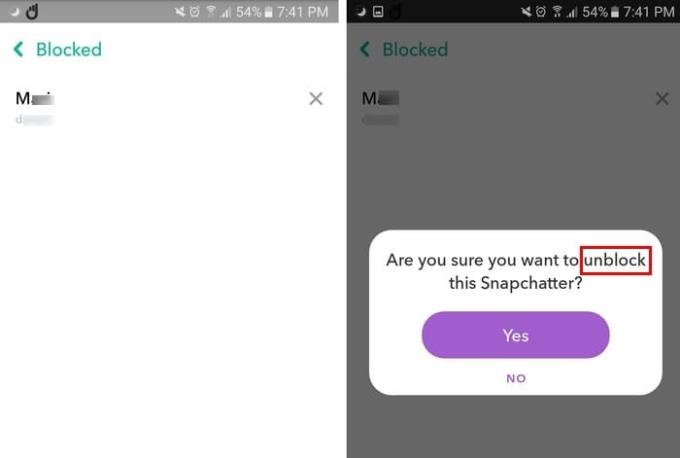
Si llega el día en que has perdonado a la persona, todo lo que tienes que hacer para desbloquearla es tocar la X a la derecha de su nombre. Snapchat le preguntará si está seguro de que desea bloquear a esta persona, seleccione sí y usted y este usuario ahora son amigos nuevamente. Si el proceso se realizó correctamente, el usuario bloqueado debería desaparecer de la lista de bloqueados automáticamente.
Como puede ver, bloquear a alguien es pan comido. Si un usuario lo está poniendo de los nervios, ahora sabe que el proceso es rápido y fácil. Sería mejor si un usuario entendiera que está enviando demasiadas instantáneas por su cuenta, pero supongo que no puedes ganarlas todas.
Así es como puede usar la cámara Snapchat para darle vida a sus llamadas de Microsoft Teams
Snapchat es la popular aplicación de redes sociales que es extremadamente popular entre los jóvenes. Utiliza una gran cantidad de videos e imágenes para permitir
No poder enviar mensajes en Snapchat puede ser realmente frustrante. Para solucionar el problema, reinicie su teléfono y reinstale la aplicación.
Un tutorial que le enseña cómo grabar múltiples instantáneas en SnapChat.
Aprenda a editar Mi historia en Snapchat agregando y eliminando instantáneas.
Las historias de Facebook pueden ser muy divertidas de crear. Aquí te mostramos cómo puedes crear una historia en tu dispositivo Android y en tu computadora.
Aprende a desactivar los molestos videos que se reproducen automáticamente en Google Chrome y Mozilla Firefox con este tutorial.
Resuelve el problema en el que la Samsung Galaxy Tab S8 está atascada en una pantalla negra y no se enciende.
Lee ahora para aprender a borrar música y videos de Amazon Fire y tabletas Fire HD para liberar espacio, desordenar o mejorar el rendimiento.
Un tutorial que muestra dos soluciones sobre cómo evitar permanentemente que las aplicaciones se inicien al arrancar en tu dispositivo Android.
Este tutorial te muestra cómo reenviar un mensaje de texto desde un dispositivo Android usando la aplicación de Mensajería de Google.
Cómo habilitar o deshabilitar las funciones de corrección ortográfica en el sistema operativo Android.
¿Te preguntas si puedes usar ese cargador de otro dispositivo con tu teléfono o tablet? Esta publicación informativa tiene algunas respuestas para ti.
Cuando Samsung presentó su nueva línea de tabletas insignia, había mucho por lo que emocionarse. No solo el Galaxy Tab S9 y S9+ traen las mejoras esperadas, sino que Samsung también introdujo el Galaxy Tab S9 Ultra.
¿Te encanta leer libros electrónicos en las tabletas Amazon Kindle Fire? Aprende cómo agregar notas y resaltar texto en un libro en Kindle Fire.











